Configuração de cartão de crédito em sandbox na Wake
Para configurar cartão de crédito em sandbox, é necessário configurar um conector Custom.
Para isso, clique em Pagamentos > Conectores de Pagamentos:
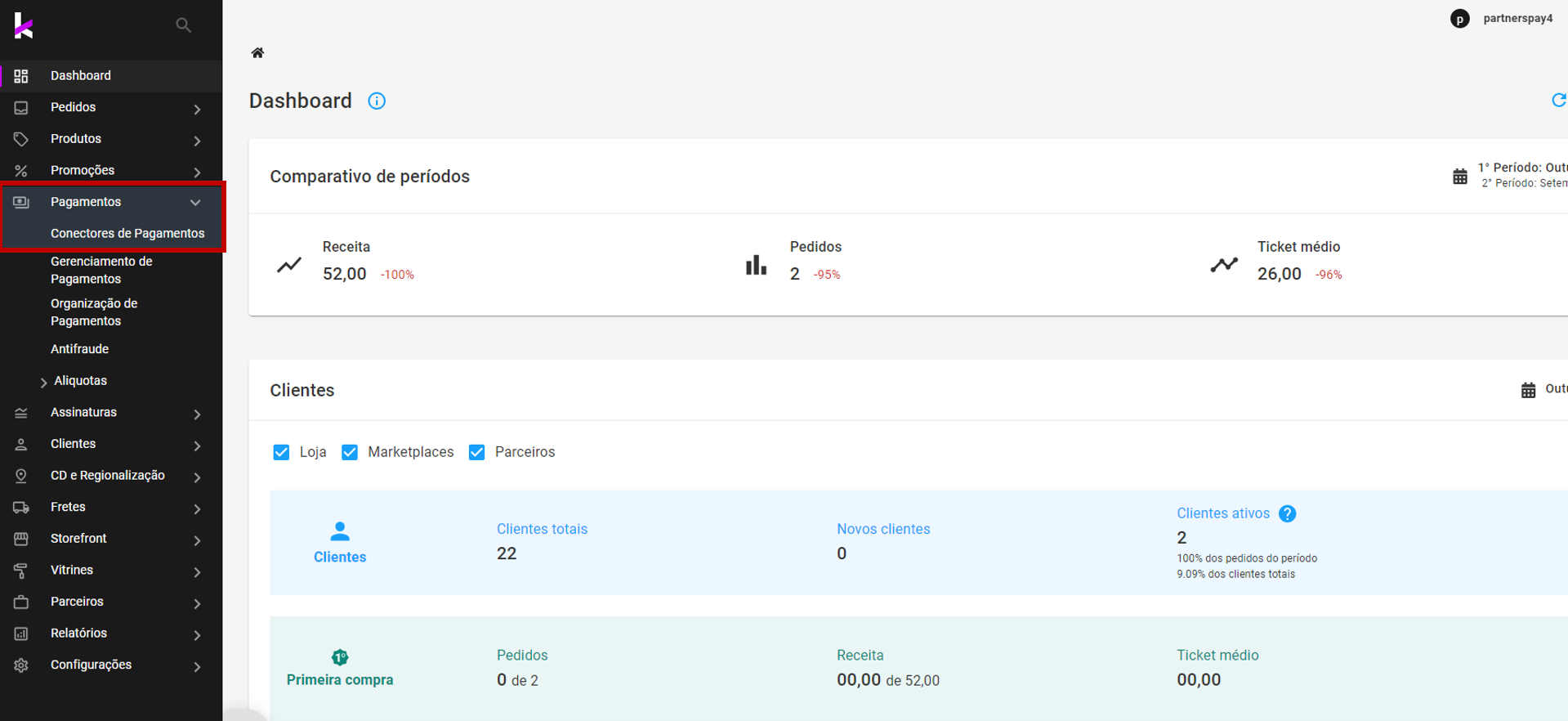
Localize o conector Custom e clique em NOVA CONFIGURAÇÃO:
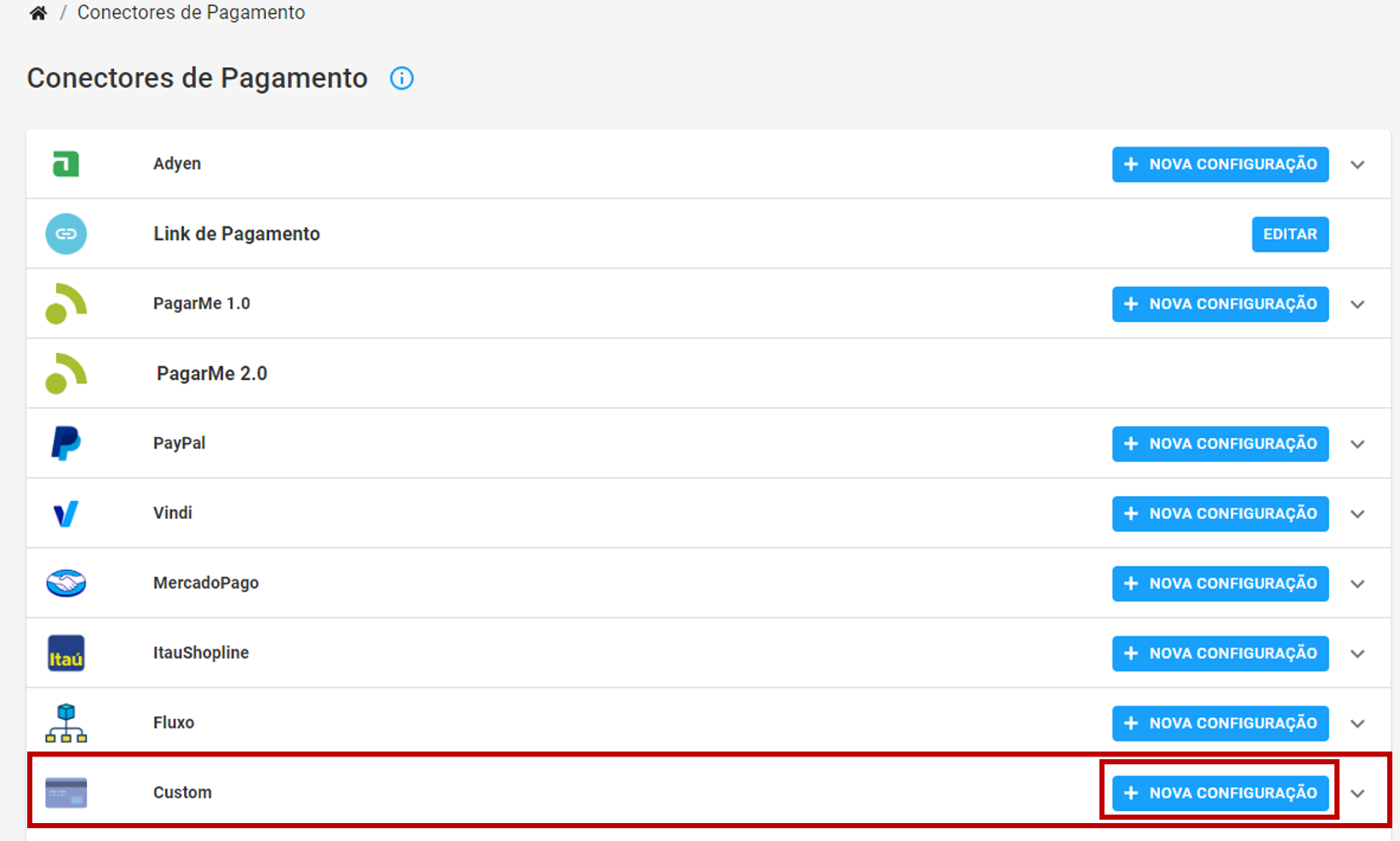
Nomeie a configuração, recomendamos algo como "Cielo - Cartão sandbox", para fácil reconhecimento. A forma de pagamento será Customizado. Clique em ADICIONAR CONFIGURAÇÃO:
Em Configuração do Endpoint de Pagamento, insira:
- Url:
https://paymentconnectorwakesandbox.cieloecommerce.cielo.com.br/api/credit - Versão: Completa
Em Headers, insira as chaves e os valores conforme a tabela:
Clique em ADICIONAR HEADER para adicionar mais chaves.

Campo | Valor | Obrigatório |
|---|---|---|
| Insira o identificador da loja. | Sim |
| Insira a chave de autenticação. A chave é diferente para os ambientes de sandbox e produção, inclua a chave de sandbox. | Sim |
| Insira a chave fornecida pela Cielo. | Sim |
| Insira a chave fornecida pela Cielo. | Sim |
| Sempre será Gateway. | Sim |
| Insira o nome da loja que aparecerá na fatura do cliente. | Não |
| Insira True caso tenha Cartão Protegido. | Sim |
| Insira o nome do provedor. Para testes em Sandbox, insira "Simulado". | Sim |
| Se tiver Antifraude integrado, escolha o fluxo de análise de fraude que deseja:
| Sim, se usar Antifraude. |
| Se tiver Antifraude integrado, escolha a condição para análise de fraude:
| Sim, se usar Antifraude. |
| Se tiver Antifraude integrado, escolha o provider da análise de fraude: Cybersource ou Clearsale. | Sim, se usar Antifraude. |
|
| Sim |
|
| Sim, se usar VerifyCard. |
|
| Sim, se usar VerifyCard. |
| Campo aberto para envio de MDDs customizados. Veja a documentação da Wake para mais detalhes. | Não |
| Insira a credencial fornecida pela Cielo para uso do 3DS. | Sim, se usar autenticação 3DS. |
| Insira o token fornecido pela Cielo para uso do 3DS. | Sim, se usar autenticação 3DS. |
| Insira o nome da loja para o 3DS. | Sim, se usar autenticação 3DS. |
|
| Sim |
| Insira o número de EC fornecido pela Cielo para uso do 3DS. | Sim, se usar autenticação 3DS. |
| Insira o MCC da loja fornecido pela Cielo para uso do 3DS. | Sim, se usar autenticação 3DS. |
|
| Sim, se usar autenticação 3DS. |
Confira os campos a serem preenchidos para Antifraude integrado, Antifraude personalizado e sem Antifraude:
- Antifraude integrado: preencha os campos
Antifraud,AntifraudSequenceCriteriaeAntifraudeProvider, e selecione "Nenhum" no campoAntifraude. - Antifraude personalizado: deixe os campos em branco ou com um espaço (" ") e selecione "Personalizado" no no campo
Antifraude. - Sem antifraude: deixe os campos em branco e selecione "Nenhum" no campo
Antifraude.
Selecione Nenhum no campo
Antifraude, mesmo que você vá utilizar o Antifraude integrado com Gateway de Pagamento.
O conector não é case sensitive.
Na tela preta de código, inclua o HTML:
<b>Crédito</b>
<div data-gateway-cartao>
<div class='forminline'>
<input type="hidden" name="bandeira"/>
</div>
</div>
Clique em Atualizar para salvar a configuração. Caso não seja possível salvar por conta dos campos em branco, digite dois espaços e tente atualizar novamente.
Se tiver Antifraude integrado, siga para a configuração do Antifraude.
Se não tiver Antifraude integrado, siga para a ativação do meio de pagamento.
Updated about 1 month ago